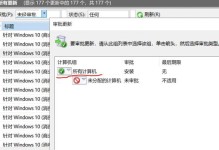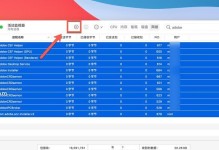在使用电脑时,我们常常会遇到各种各样的问题,其中之一就是电脑显示遇到错误。这种情况下,我们可以尝试重置电脑来解决问题。本文将介绍如何重置电脑显示,以便快速解决各种显示问题。

一、检查显示器连接
要确保电脑与显示器之间的连接正常。检查显示器是否正确连接到电脑的显示端口,并确保连接插头没有松动。如果使用的是HDMI或者VGA线缆,检查线缆是否损坏,并尝试更换一根新的线缆。
二、重启电脑
有时候,电脑显示遇到错误可能是由于系统或者程序出现了问题。在这种情况下,重启电脑是最简单的解决方法之一。点击电脑屏幕左下角的开始菜单,在弹出的选项中选择“重新启动”,然后等待电脑重新启动。
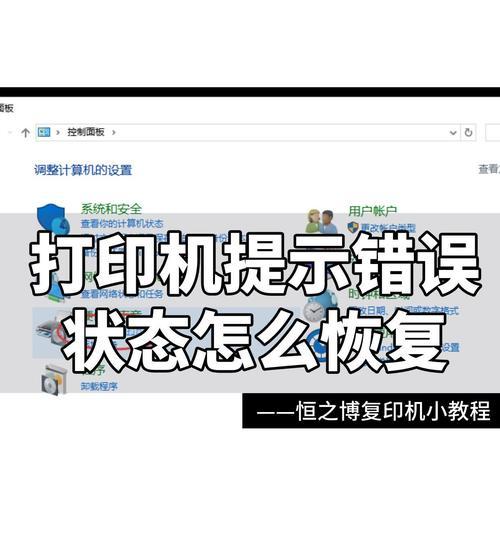
三、更新显卡驱动程序
过时的显卡驱动程序有时也会导致电脑显示错误。打开电脑的设备管理器,在“显示适配器”中找到你的显卡。右键点击显卡名称,选择“更新驱动程序软件”,然后按照提示进行更新。如果有新的驱动程序可用,系统将自动下载并安装。
四、调整屏幕分辨率
屏幕分辨率设置不正确也可能导致电脑显示错误。右键点击电脑桌面空白处,选择“显示设置”或者“屏幕分辨率”,在弹出的设置窗口中,尝试调整分辨率到一个合适的级别,然后点击应用。
五、清理电脑内存
电脑内存不足时,可能会导致显示错误。打开任务管理器,点击“性能”选项卡,在“内存”部分查看内存使用情况。如果内存使用率过高,可以尝试关闭一些不必要的程序或者进程,以释放更多的内存空间。
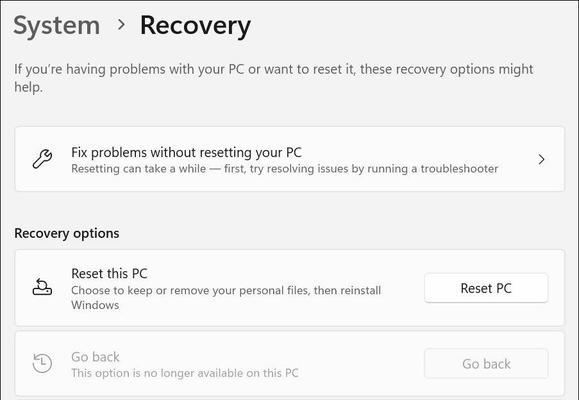
六、检查硬件问题
有时候,电脑显示错误可能是由于硬件故障引起的。检查电脑的硬件部件是否正常工作,如显卡、内存条等。可以尝试重新插拔硬件部件,或者将它们安装到另一台电脑上进行测试。
七、运行系统维修工具
大多数操作系统都提供了系统维修工具,可以帮助修复显示问题。打开控制面板或者设置界面,找到系统维修工具,运行相应的工具程序,按照提示进行修复操作。
八、扫描电脑病毒
有时候,电脑显示错误可能是由于恶意软件或者病毒感染引起的。运行一次全面的杀毒扫描,并清理发现的任何恶意软件。确保你的杀毒软件是最新版本,并且已经更新到最新的病毒库。
九、重置显示设置
如果你尝试了以上方法仍无法解决问题,可以考虑重置电脑的显示设置。打开控制面板或者设置界面,找到“显示”选项,选择“重置显示设置”。这将重置所有显示相关的设置到默认值。
十、升级操作系统
如果你的操作系统比较旧,可能会导致电脑显示错误。尝试升级到最新版本的操作系统,并确保操作系统已经更新到最新的补丁和修复程序。
十一、调整显示器设置
有些显示器有自己的菜单和设置选项。在显示器上查找菜单按钮,进入菜单设置界面,尝试调整一些显示选项,如亮度、对比度、色彩等,看是否可以解决显示错误。
十二、使用系统还原
如果你在电脑显示错误发生之前安装了新的软件或者驱动程序,可以尝试使用系统还原。打开控制面板或者设置界面,找到“恢复”选项,选择“打开系统还原”,按照提示选择一个之前的系统还原点进行恢复。
十三、联系技术支持
如果你尝试了以上所有方法仍然无法解决问题,可以联系电脑制造商或者相关技术支持人员。他们可能会提供更专业的帮助和解决方案。
十四、备份重要数据
在进行任何重置操作之前,务必备份你的重要数据。因为重置操作可能会导致数据丢失。
十五、
电脑显示遇到错误时,通过重置电脑可以解决许多显示问题。在遇到显示错误时,可以依次尝试以上方法,直到问题得到解决。如果问题仍然存在,建议寻求专业技术人员的帮助。记住,在进行任何重置操作之前,请备份你的重要数据,以免造成不可逆的损失。